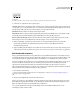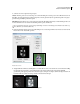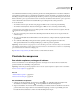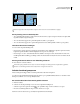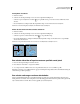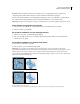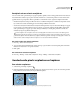Operation Manual
292
PHOTOSHOP CS4 GEBRUIKEN
Selecteren en maskers toepassen
Randpixels uit een selectie verwijderen
Als u een selectie waarop anti-aliasing is toegepast verplaatst of plakt, worden sommige pixels die zich in de buurt van
het selectiekader bevinden toegevoegd aan de selectie. Dit kan een soort uitvloeiing of krans rond de randen van de
geplakte selectie tot gevolg hebben. Met de opdrachten voor Rand kunt u deze ongewenste randpixels bewerken.
• Met Rand verwijderen vervangt u de kleur van uit de toon vallende randpixels door de kleuren van pixels die verder
bij de rand van de selectie vandaan liggen en die de achtergrondkleur niet bevatten.
• Zwarte matte verwijderen of Witte matte verwijderen is handig wanneer er bij een selectie anti-aliasing is toegepast
tegen een witte of een zwarte achtergrond en u de selectie op een andere achtergrond wilt plakken. Zwarte tekst
waarop anti-aliasing is toegepast op een witte achtergrond heeft bijvoorbeeld grijze pixels aan de randen, die
zichtbaar zijn tegen een gekleurde achtergrond.
U kunt randpixels ook verwijderen door met de schuifregelaars Geavanceerd overvloeien in het dialoogvenster
Laagstijlen gebieden uit de laag te verwijderen of transparant te maken. In dit geval maakt u de zwarte of witte
gebieden transparant. Houd Alt (Windows) of Option (Mac OS) ingedrukt en klik op de schuifregelaars om deze uit
elkaar te halen, zodat u randpixels kunt verwijderen en een vloeiende rand kunt behouden.
Een rand rondom een selectie verkleinen
1 Kies Laag > Rand > Rand verwijderen.
2 Typ een waarde in het tekstvak Breedte om het gebied op te geven waarin u naar vervangende pixels wilt zoeken.
Meestal is een afstand van 1 of 2 pixels voldoende.
3 Klik op OK.
Een rand uit een selectie verwijderen
❖ Kies Laag > Matting > Zwarte matte verwijderen of Laag > Matting > Witte matte verwijderen.
Geselecteerde pixels verplaatsen en kopiëren
Een selectie verplaatsen
1 Selecteer het gereedschap Verplaatsen .
2 Plaats de aanwijzer binnen het selectiekader en sleep de selectie naar een nieuwe positie. Als u meerdere gebieden
hebt geselecteerd, worden deze bij het slepen allemaal verplaatst.
Oorspronkelijke selectie (links) en selectie na verplaatsing met gereedschap Verplaatsen (rechts)